
时间:2023-03-03 编辑:hyd
在外出旅游时,看到好看的风景都会情不自禁的拍下来,但是有时候照片往往拍不出我们想要的效果,尤其是夜晚水上的夜景,我们通常得到的照片都是灰蒙蒙的一片,水面上的倒影几乎是看不见。那么夜景倒影要怎么做呢?下面小编就教大家利用美图秀秀来为照片修复水波倒影。
首先小编给大家看一下对比图:

你看,加上了倒影的水面是不是让整个画面整体性更强了,喜欢这个效果的朋友一起来跟着小编看看详细步骤吧:
1、我们打开美图秀秀软件,插入原图,在上方选择美化菜单,点击抠图按钮,选择自动抠图;
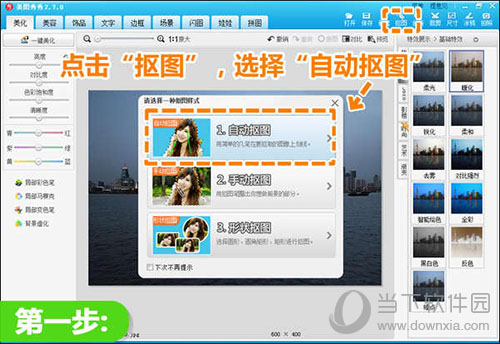
2、用抠图笔将要抠取的主体景物抠出,然后保存抠好的图片,点击取消抠图。
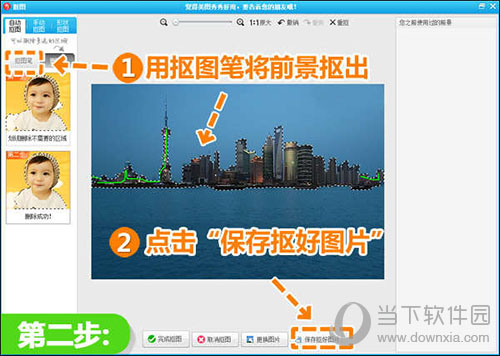
3、单击鼠标右键插入之前抠好的素材图,调整素材透明度为30%、大小为100%,然后上下翻转;再次右键单击素材,选择全部合并。
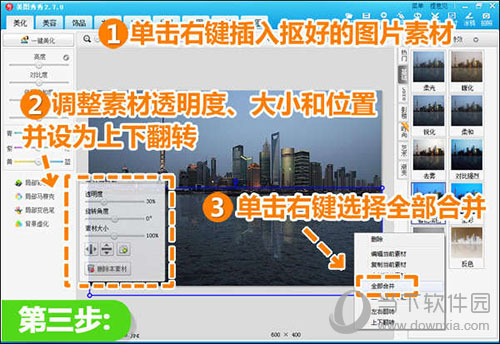
4、进入美容菜单,选择消除黑眼圈功能,用画笔在湖水无倒影处点击取色。
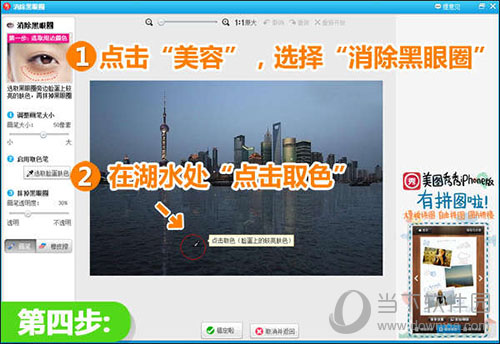
5、取色成功后,使用默认透明度,在倒影最下方涂抹,让倒影与湖水融合的更自然。
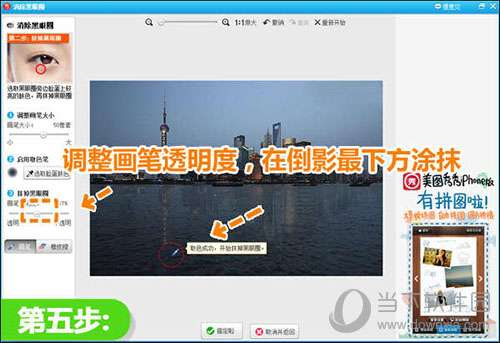
6、回到美化菜单,选择基础-对比强烈特效,透明度设为80%。
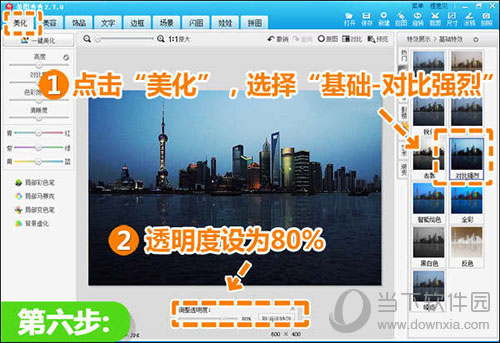
7、最后,选择基础-智能绘色特效,让夜景光影更美。
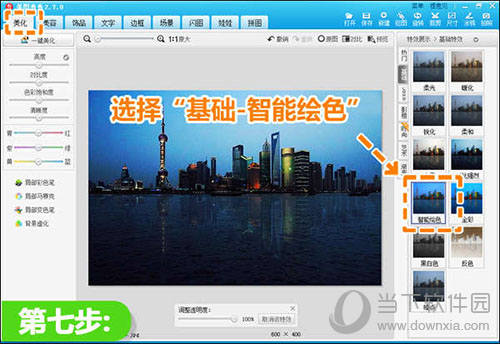
最后再来看下效果图:

你看,采用美图秀秀软件修复后的水上夜景是不是非常漂亮呢!这个夜景修复的技巧既简单实用,又非常好看。学会这个技能后就可以拍更多的华丽的水上照片发朋友圈啦~还不会的朋友,赶紧下载美图秀秀试试吧!
以上就是美图秀秀夜景倒影怎么做 完美修复水波倒影教程的全部内容了,游戏爱好者为您提供最好用的浏览器下载,为您带来最新的软件资讯!
美图秀秀相关攻略推荐: